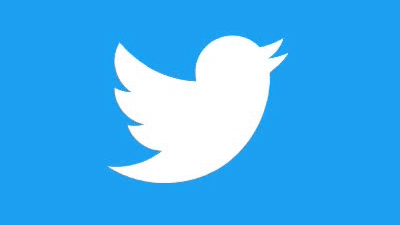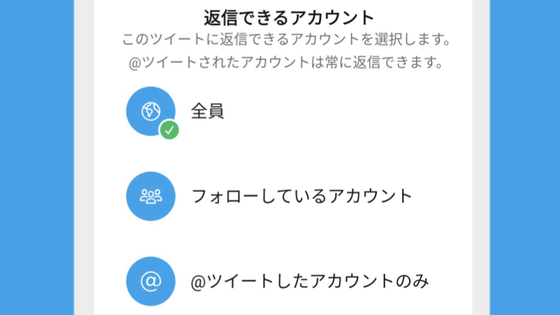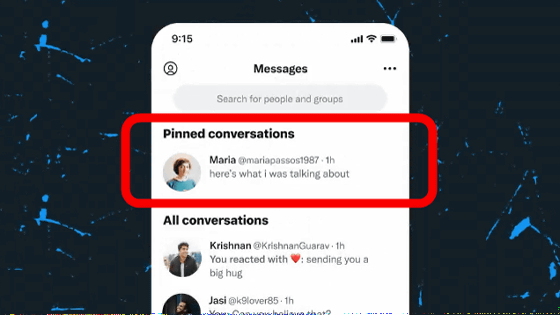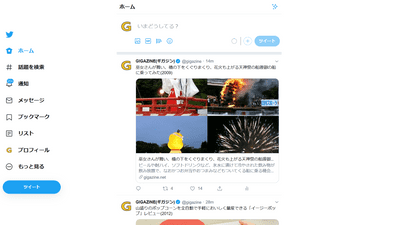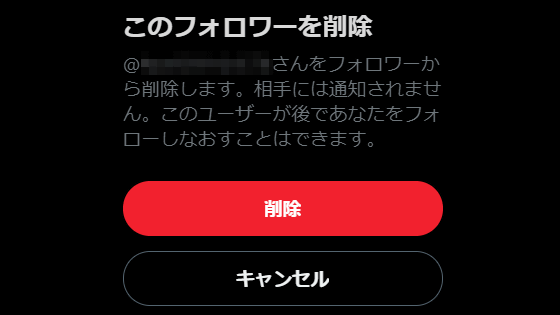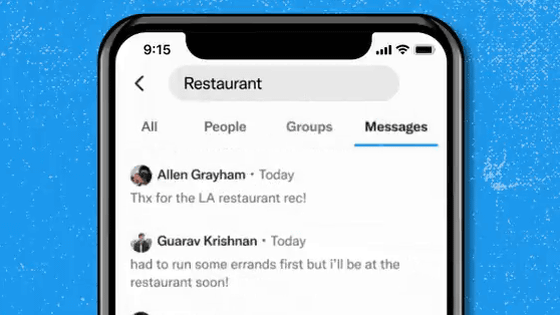Twitterが少人数でツイートや写真を共有できる「Twitterサークル」の正式提供を開始、使い方はこんな感じ
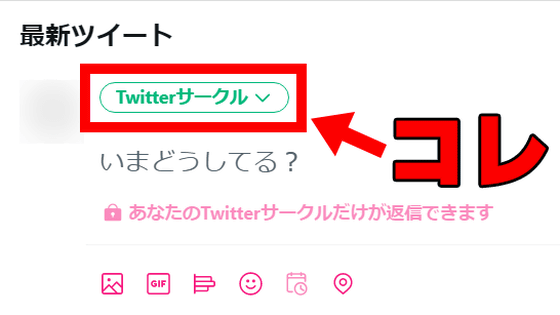
Twitterが、相互フォローしている知り合いをグループ化して、自分のツイートや写真をそのグループ限定で共有できる新機能「Twitterサークル」を正式に提供開始しました。どんな機能なのか気になったので、実際に使ってみました。
Twitterサークルで気心の知れた仲間との会話を
https://blog.twitter.com/ja_jp/topics/product/2022/introducing_twitter_circle_new_way_tweet_smaller_crowd
Twitter Circle now available to everyone – here's how it works
https://9to5mac.com/2022/08/30/twitter-circle-now-available-everyone/
TwitterサークルはiOS版アプリ、Android版アプリ、PC版で使うことができます。iOS版でツイートしようとすると、以下のようなメッセージが表示されました。「はじめる」をタップ。
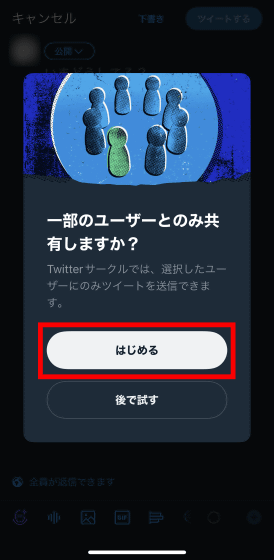
Twitterサークルのしくみが表示されます。「OK」をタップ。
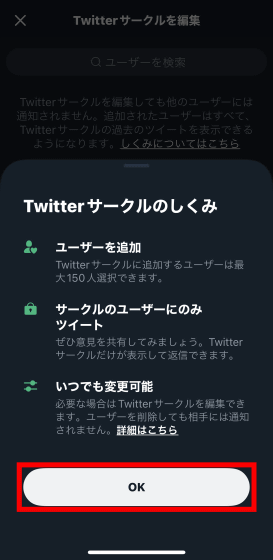
これがTwitterサークルの編集画面。Twitterサークルは相互フォローしているユーザーのみで構成できます。ただし、Twitterサークルは1アカウントにつき1つまで、追加できるユーザー数は150人までなので注意が必要。Twitterサークルにユーザーを追加する場合は、追加したいユーザーアカウントの右に表示されている「追加する」をタップします。これでOK。
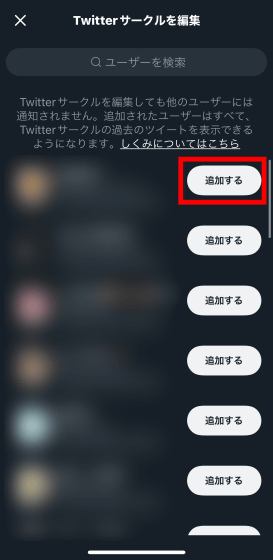
ツイート先に「Twitterサークル」を選択できます。また、「Twitterサークルだけが表示および返信できます」というメッセージも表示されていました。
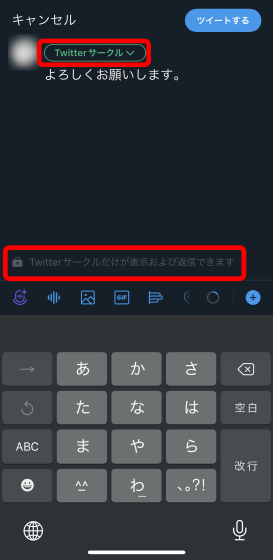
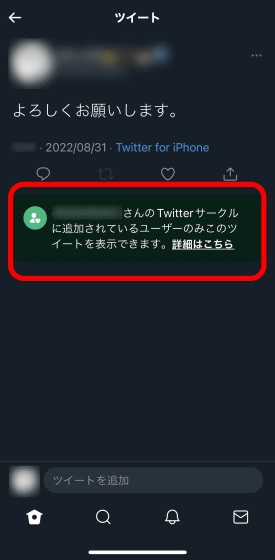
PC版でツイートする場合も、以下のように「全員」となっているツイート先をクリックすると……
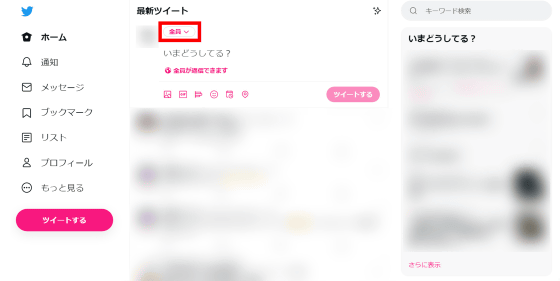
選択肢にTwitterサークルが登場。「編集」をクリックします。
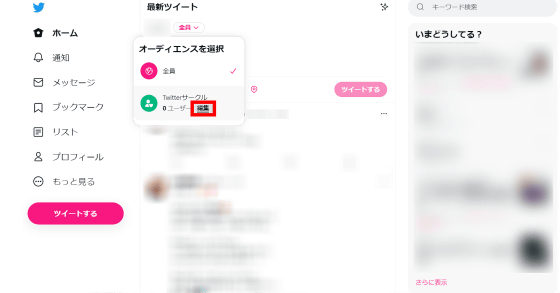
おすすめタブをクリックすると、相互フォローしているユーザーアカウントの一覧が表示されました。
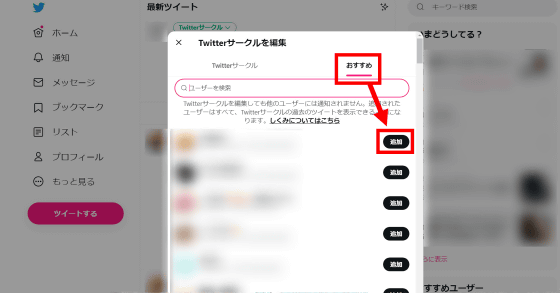
PC版でTwitterサークル限定のツイートを見るとこんな感じで、薄い緑色のバッジに「Twitterサークルに追加されているユーザーのみこのツイートを表示できます」というメッセージが表示されました。
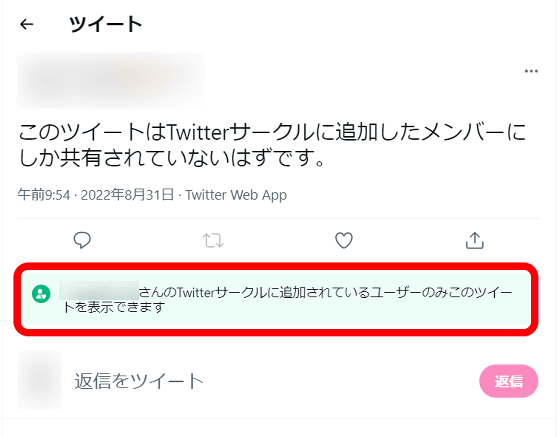
Twitterサークルのメンバーを確認する場合は、メニューの「もっと見る」をクリック。
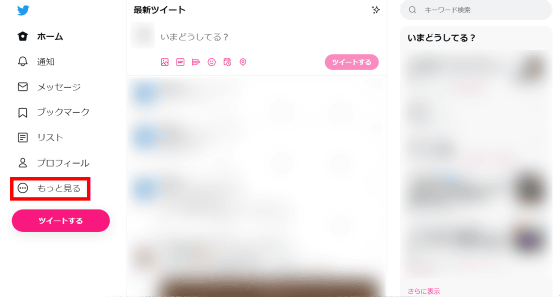
「Twitterサークル」を選択します。
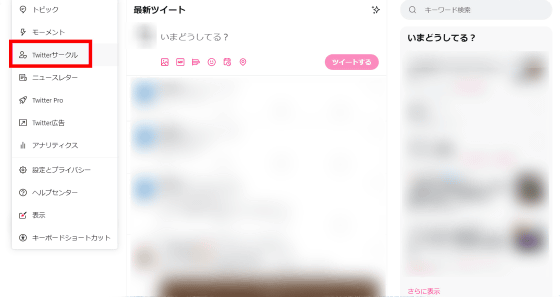
「Twitterサークル」のタブを開くと、Twitterサークルに追加しているメンバーを確認可能。「削除」をクリックすると、サークルのメンバーから外すことも可能です。
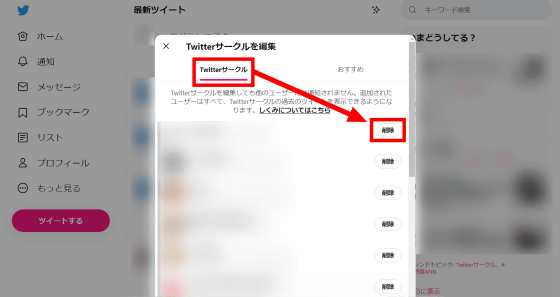
・関連記事
Twitterが「Twitterの安全な使い方」を学べる無料ゲームを公開したのでプレイしてみた - GIGAZINE
Twitterで「このユーザーに関わっている人を全員ブロック」を一発実行できる「Red Block」の使い方 - GIGAZINE
iOS版TwitterにGIFアニメ撮影&投稿機能が登場、実際の使い方はこんな感じ - GIGAZINE
ロシアから遮断・検閲されてもツイートできる「Tor版Twitter」が登場、実際にアクセスしてみるとこんな感じ - GIGAZINE
Twitterでフォロワーからの投げ銭チップ用に「ビットコイン」「イーサリアム」のアドレスを追加する方法はこんな感じ - GIGAZINE
Twitterのアカウント作成不要の無料ROM専アプリ「Fritter」レビュー、リスト作成・ツイートのローカル保存・オフライン動作も可能 - GIGAZINE
・関連コンテンツ